《漫威争锋》游戏加载错误解决方法介绍
- 来源:游乐乐
- 作者:游乐乐
- 编辑:空房间的孤寂

《漫威争锋》中的99%加载错误是游戏里很多玩家都遇到过的问题,而99%加载错误主要发生在PC玩家中,导致他们在加载画面停留在99%的进度。这些玩家能够进入语音聊天,看到加载画面的变化,甚至听到比赛开始倒计时的声音,但仍然无法看到可选的英雄角色。

漫威争锋游戏加载错误怎么解决
什么是99%加载错误?
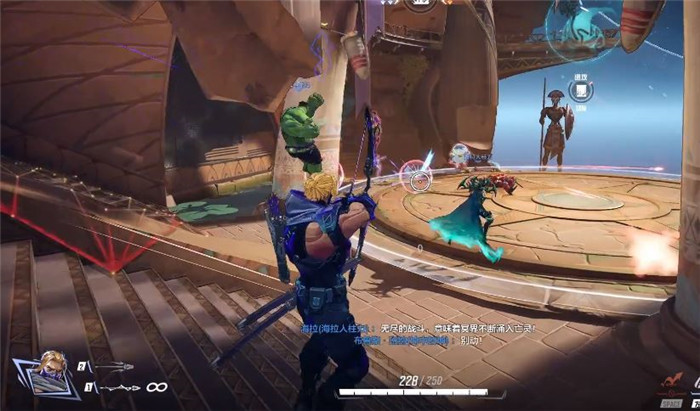
99%加载错误主要发生在PC玩家中,导致他们在加载画面停留在99%的进度。这些玩家能够进入语音聊天,看到加载画面的变化,甚至听到比赛开始倒计时的声音,但仍然无法看到可选的英雄角色。
这个错误尤其令人沮丧,因为快速匹配通常不会超过15分钟。《漫威争锋》还设有一个系统,如果玩家过早离开游戏或不活跃,无论他们是否卡在加载画面上,都会被标记为违规玩家。
想象一下,等了五分钟,游戏加载了最后1%的进度,但却因为不活跃被踢出游戏,并被禁止进入下一个游戏,罚时五分钟。幸运的是,有一些技术熟练的玩家已经找到了几种解决这个问题的方法。
潜在的修复方法
PC玩家注意到,这个错误的最常见原因是游戏被下载到扩展存储驱动器而不是计算机的硬盘上。也就是说,游戏需要安装在C盘上,而不是E盘、D盘或其他任何驱动器上。
通过将游戏文件移动到计算机的硬盘上,游戏的加载速度会更快,并且很可能不再遇到这个错误。大多数玩家不确定为什么这个方法有效,但它是最快和最简单的解决方法。
如果你把《漫威争锋》安装到了扩展驱动器上,并希望尝试将它移动到硬盘上,首先打开Steam或Epic Games启动器。根据启动器的不同,你可能需要卸载游戏然后重新安装,或者仅仅是移动游戏文件夹。
移动文件
对于在Steam启动器上安装游戏并想尝试移动安装文件夹的PC玩家,首先在你的库中找到《漫威争锋》。找到后,右键点击《漫威争锋》,然后选择底部的“属性…”选项。
选择“属性…”后,点击“已安装的文件”。在这一部分,你会看到显示游戏文件下载到哪个文件夹的路径。接下来,点击“移动安装文件夹”按钮,它位于“将本游戏的内容移动到其他文件夹或驱动器”这一选项旁边,这是第三个选项。
点击“移动安装文件夹”按钮后,你会被提示选择一个游戏尚未安装的文件夹。通常,计算机的硬盘会显示为“本地磁盘(C:)”。移动安装文件夹后,游戏的所有内容将被下载到你的本地硬盘,并从其他存储驱动器中移除。
有些玩家可能在游戏已经下载到本地驱动器后仍然遇到此问题,但这种情况并不常见。如果你正处于这种情况,可以尝试将游戏的安装文件夹从本地驱动器移动到扩展驱动器。
对于Epic Games启动器,你需要通过右键点击游戏,选择“管理”,然后点击“安装”旁边的小文件夹图标,查看游戏安装在哪个驱动器上。确认安装位置后,记下该位置,并尝试将游戏重新安装到另一个驱动器上。
Epic Games要求你卸载游戏并重新安装—它不允许你手动移动文件。重新点击安装游戏时,浏览文件并选择之前未安装游戏的驱动器。
验证游戏完整性

如果移动安装文件夹没有效果,在Steam的“已安装文件”部分,你可以尝试验证游戏文件的完整性。这是列表中的最后一个选项,会显示为“验证游戏文件完整性”,该操作会花些时间扫描所有文件。如果发现任何损坏的文件,尝试修复它们或卸载并重新安装游戏。
你也可以在Epic Games启动器上验证游戏的完整性。为此,进入你的游戏库,右键点击《漫威争锋》,选择“管理”,然后在“验证文件”旁边点击“验证”。
Steam上的最后手段
如果这些方法都不起作用,而你更倾向于使用Steam启动器,仍然有两种方法可以尝试。
首先,进入“属性”>“已安装文件”>“浏览…”>找到“MarvelRivals_launcher”>右键点击>选择“属性”>进入“兼容性”>勾选“以管理员身份运行此程序”>勾选“以兼容模式运行此程序”>点击下拉菜单,尝试在每个Windows版本下启动游戏,直到不再遇到问题。
如果这仍然无效,你还可以通过命令启动游戏。为此,返回Steam > 游戏库 > 找到《漫威争锋》>右键点击 > “属性” > “常规” > 在“启动选项”下,点击框并输入“-dx11”,然后按回车。再次尝试运行游戏,看看问题是否解决。
本文内容来源于互联网,如有侵权请联系删除。







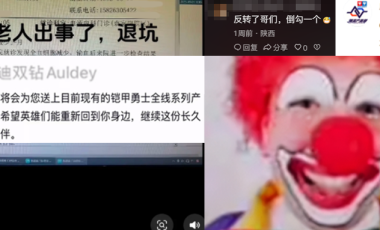
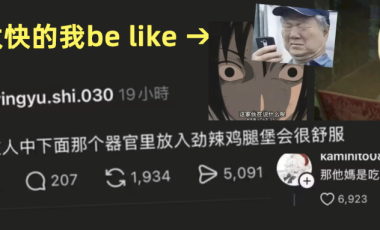




















玩家点评 (0人参与,0条评论)
热门评论
全部评论